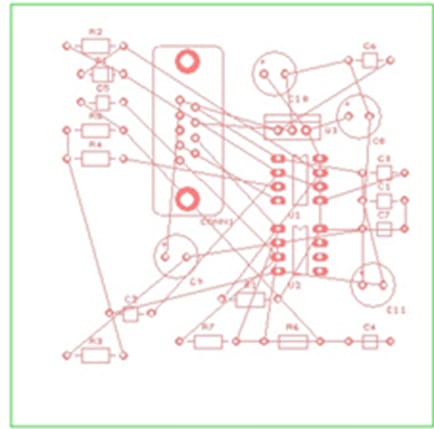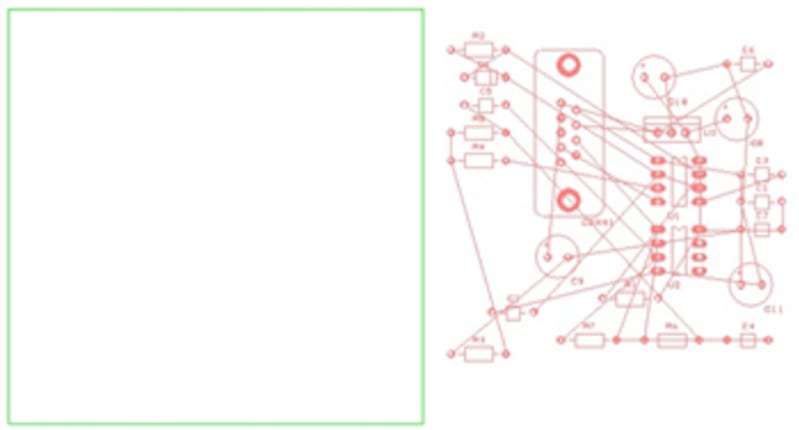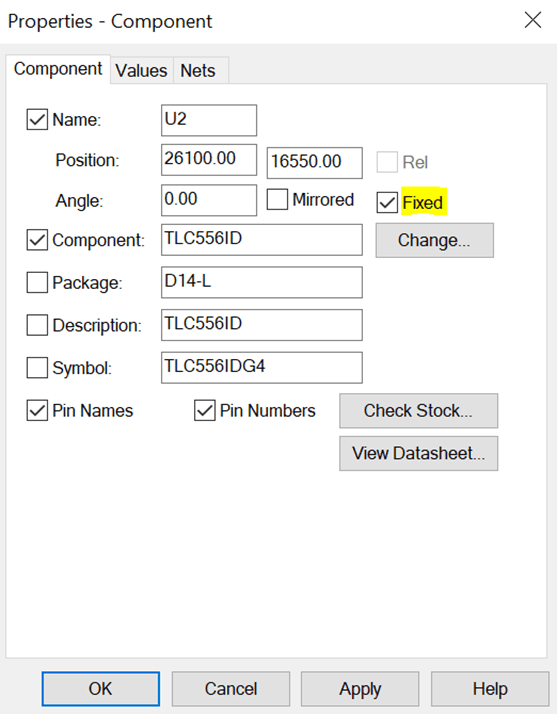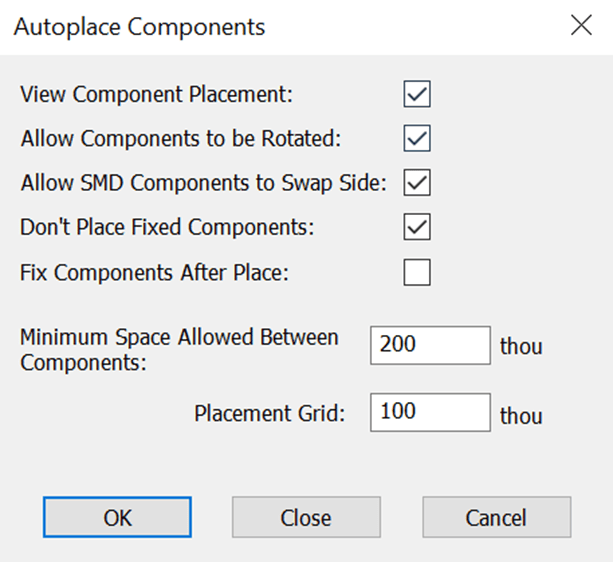コンポーネントを基板に配置する方法を教えてください
フォローHow do you feel about this tutorial? Help us to provide better content for you.
Thank you! Your feedback has been received.
There was a problem submitting your feedback, please try again later.
What do you think of this tutorial?
このチュートリアルの対象利用者:
DesignSpark PCB V11.0.0コンポーネントの配置は、自動もしくは手動で行います。自動配置する場合、回路図からの変換時に行うか、もしくは基板編集画面で [Tools (ツール)] > [Auto Place Components (コンポーネントの自動配置)]のいずれかで実行できます。手動配置は、デザインエディタを使用していつでも実行できます。自動配置を使用した後でも実行できます。
1. コンポーネントを基板の外側に配置
全てのコンポーネントを範囲選択します。
基板の外側にドラッグします。マウスカーソルを基板外形の外に移動したら、マウスボタンを放して配置します。コンポーネントを選択解除するには、何も表示されていない部分をクリックします。
基板編集へ変換する際、[Arrange Outside the Board (基板の外で整列)]を選択している場合は、もともとコンポーネントが基板の外側に配列され、手動配置できるようになっています。
2. コンポーネントを配置
DesignSpark PCBは、Microsoft Windowsの標準的なUIを採用しており、コンポーネントの移動と配置は、コンポーネントを選択してドラッグするだけで簡単に行えます。移動中はいつでも<Esc>キーを押してドラッグをキャンセルできます。又は、解放した後に、[Undo (元に戻す)](<Ctrl-Z>キー)を使用して元に戻すことができます。
3. コンポーネントの固定
コンポーネントを固定するには、コンポーネントを選択して、ショートカットメニューの[Properties (プロパティ)]を使用します。
[Component (コンポーネント)]ページで、[Fixed (固定)]チェックボックスをオンにして、[OK]をクリックします。これによりコンポーネントが固定されます。
選択したコンポーネントのショートカットメニューの[Fix Item (アイテムの固定)]オプションを使用することもできます。
4. コンポーネントを自動配置
In our example we’ve placed some of the critical components and fixed them in-place. Now we will place the remaining components using the Auto place option.
From the Tools menu select Auto Place Components > then choose All Components.
これまでの中で、いくつかのコンポーネントを配置し固定しました。よって残りのコンポーネントを [Auto place (自動配置)]オプションを使用して自動配置させます。
[Tools (ツール)]メニューから[Auto Place Components (コンポーネントの自動配置)] - [All Components (すべてのコンポーネント)]を選択します。
コンポーネントの配置を表示するため、[View Component Placement (コンポーネントの配置を表示)]ボックスをオンにします。また、固定されているコンポーネントをそのままの位置に残しておくため、[Don't Place Fixed Components (固定されているコンポーネントを配置しない)]もオンにします。
[Minimum Space Allowed Between Components (許容最小コンポーネント間距離)]と[Placement Grid (配置グリッド)]の値をそれぞれ100 thouに設定します。これらの値は必要に応じて調整できます。残りのコンポーネントを配置します。異なる配置パターンを試してみたい場合は、[Undo (元に戻す)]を使用します。例えば、グリッドを50 thouに変更してみてください。
[OK]をクリックして、配置します。残りのコンポーネントが、固定されているコンポーネントの周囲の配置可能な場所に配置されます。